欢迎观看indesign教程,小编带大家学习 InDesign 的基本工具和使用技巧,了解如何将文本从一个框架转移到另一个框架。
在InDesign中工作时,您可能会导入打算从一页流向下一页的冗长文本,或者您的文本可能不适合某个区域,需要在其他地方继续。可以使用线程在帧之间流动文本。
在此文件中,将获取此框架中的重叠文本或不适合文本框架的文本,并将其向右继续,选择文本框。在左侧的「工具」面板中选择「选择工具」,然后单击此文本框以将其选中。
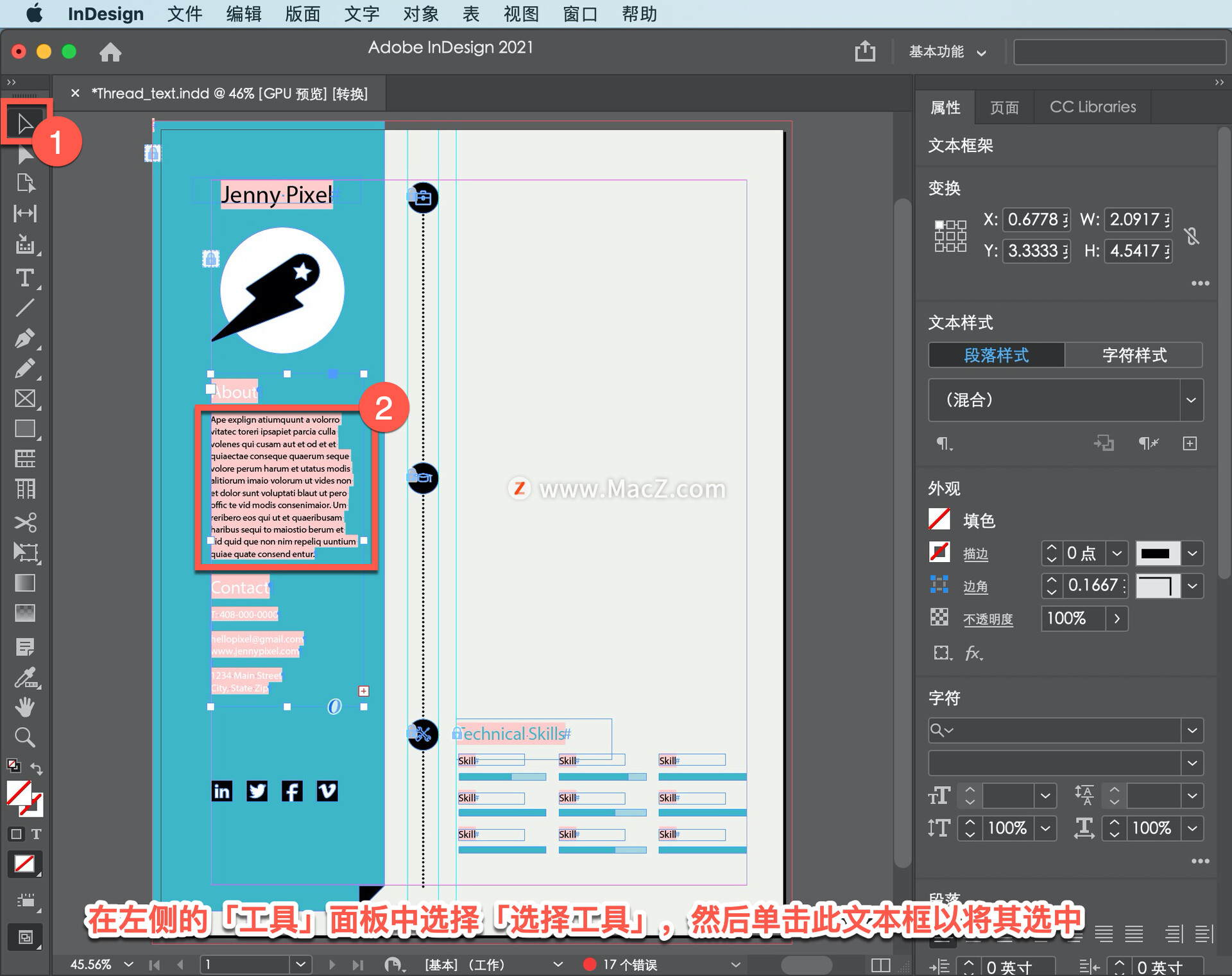
在右下角会看到一点红色加号,这表示并非所有文本都适合框架,不适合框架的文本称为重叠文本。这个加号被称为文本框的输出端口。
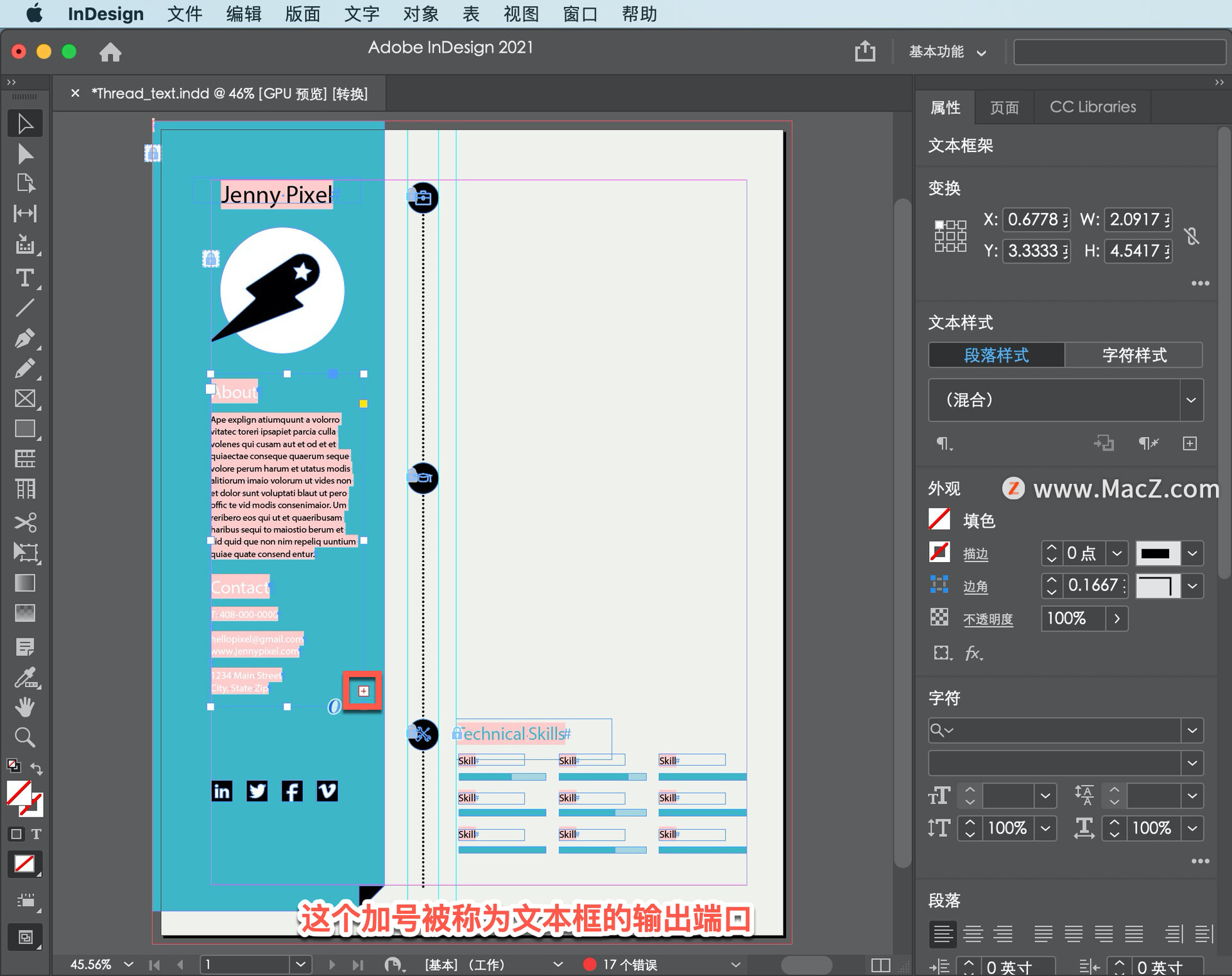
可以使用左上角的帧输入端口或右下角的输出端口将帧连接或线程连接在一起,以便文本从一个帧流向另一个帧。
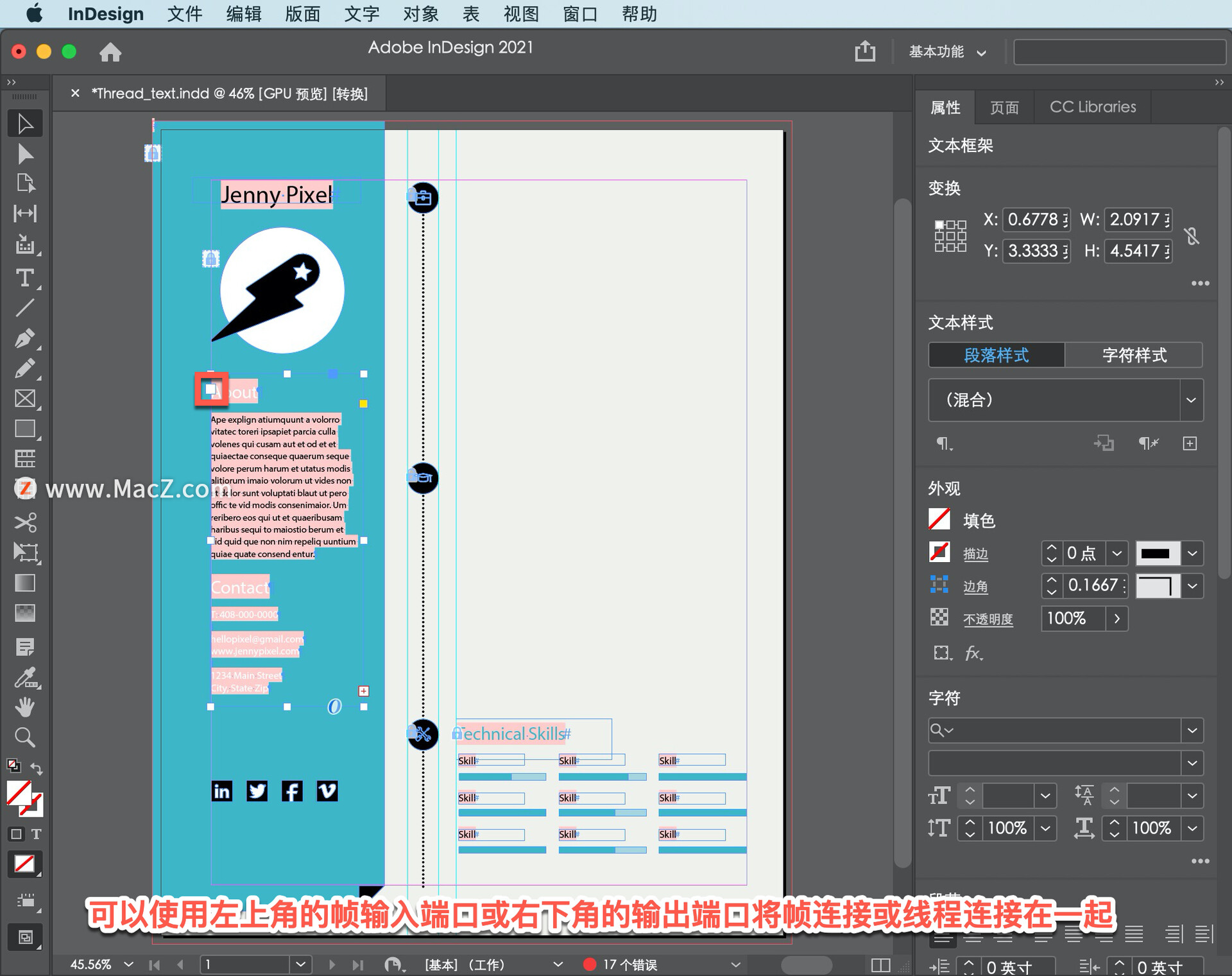
单击红色加号并释放鼠标按钮。
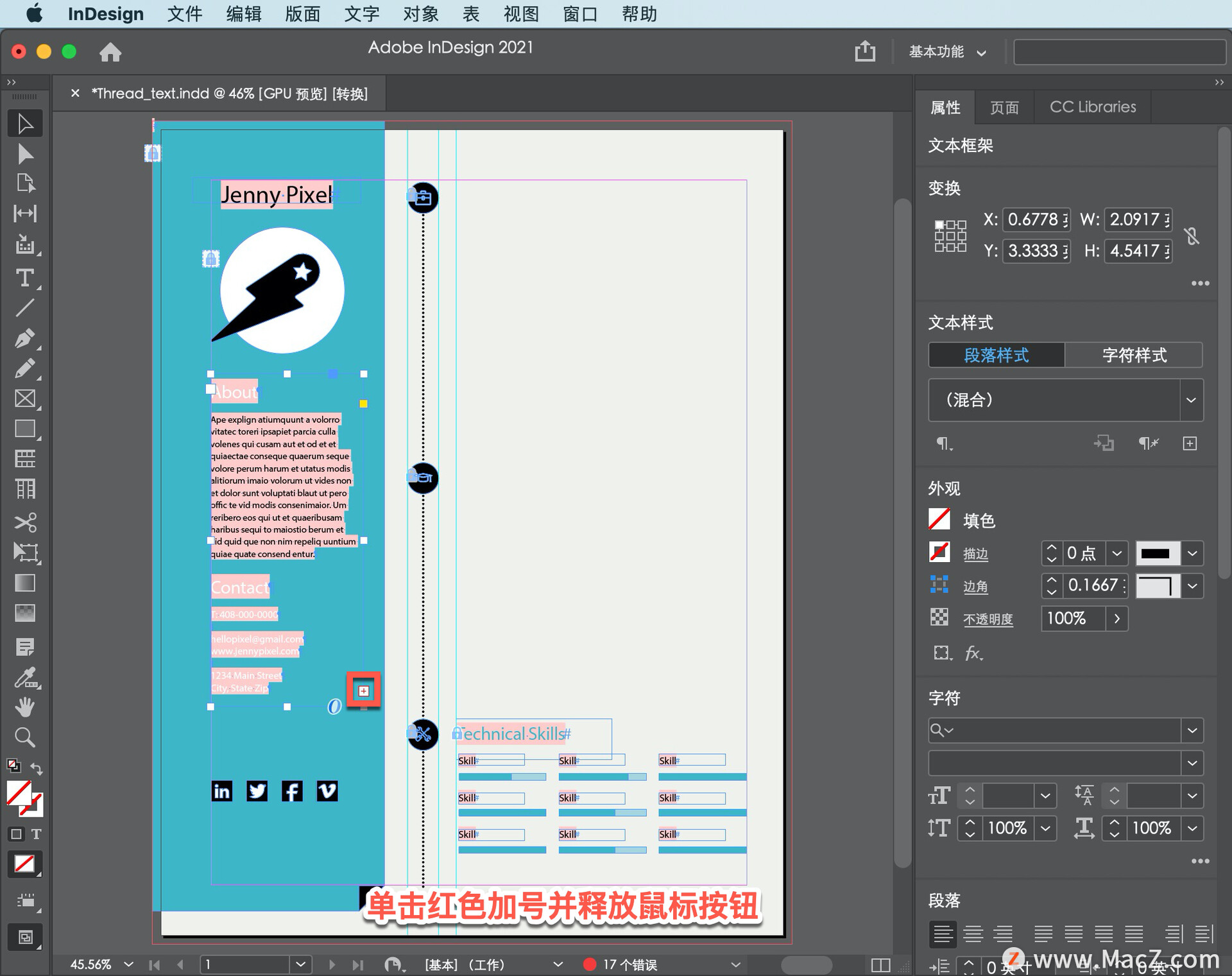
移开指针时会看到一个加载的文本光标,其中包含无法看到的剩余文本,重叠的文本。
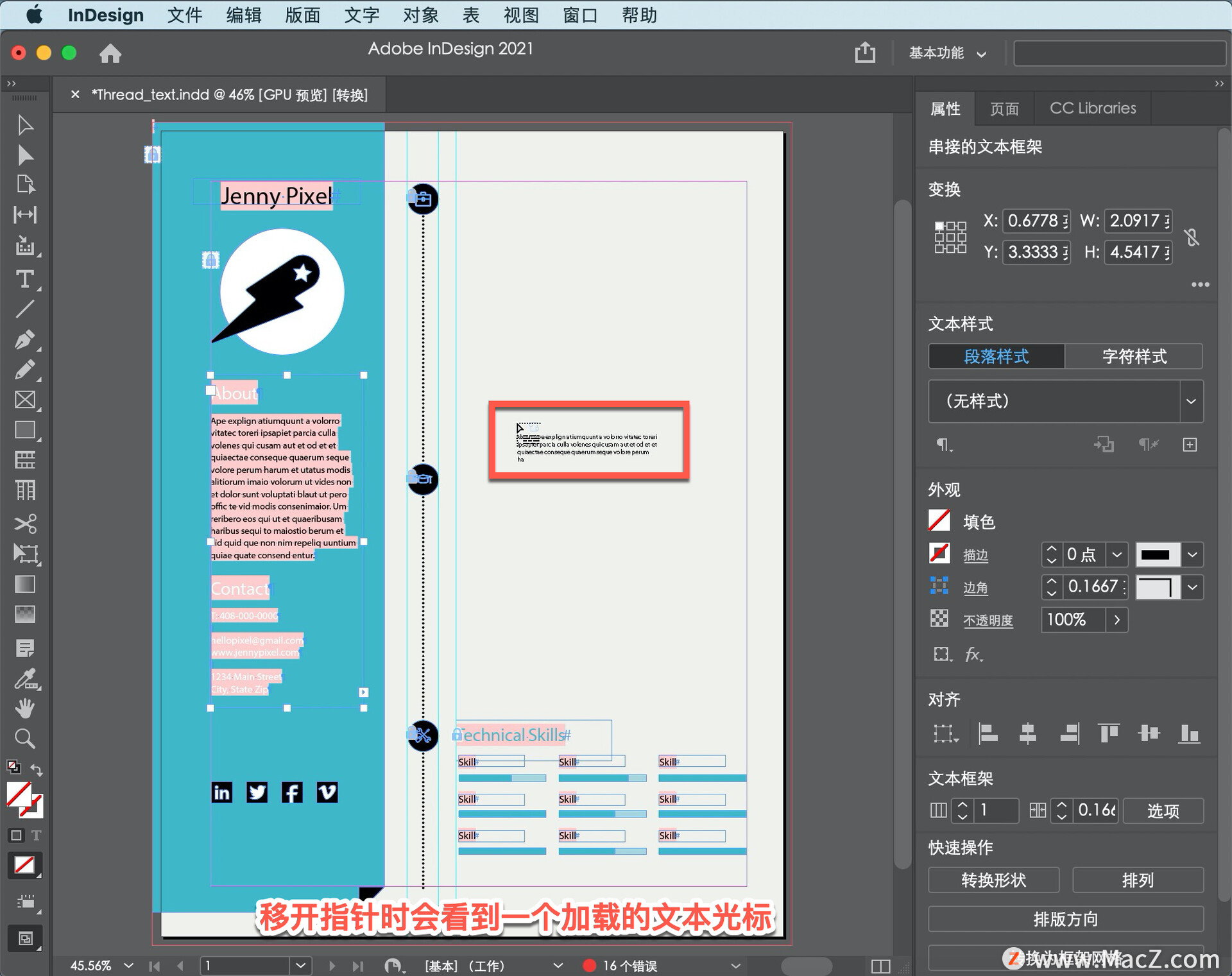
使用已加载的文本光标,在现有文本框中单击以将文本导入该文本框或创建新的文本框。把指针移到这里,按住并拖动可创建一个与此大小大致相同的文本框。
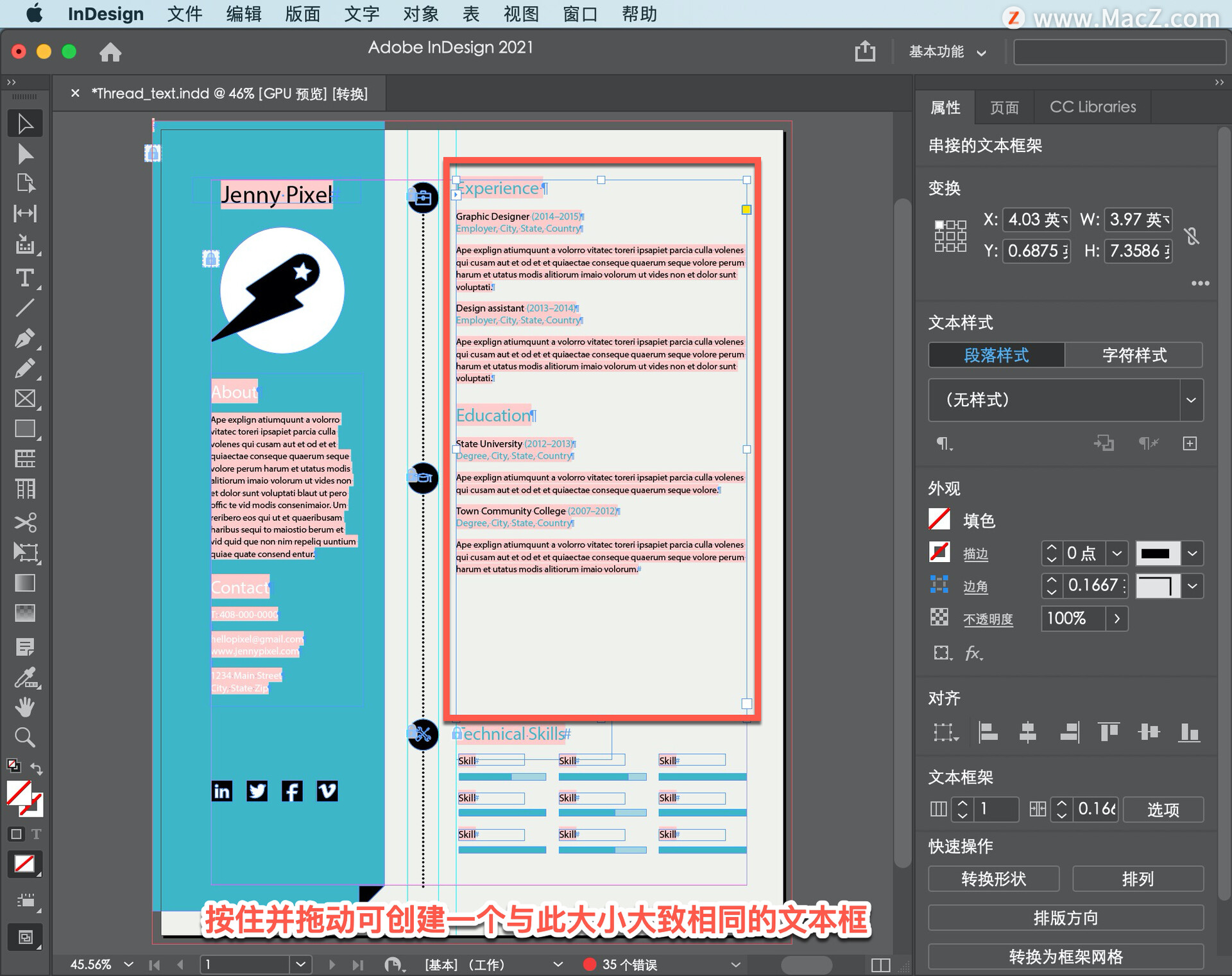
以这种方式线程或连接的框架可以位于同一页面上,也可以位于同一文档的不同页面上。选中新帧后,注意输入,即此处的小框,里面有一支箭,该箭头表示文本从其他地方进入此文本框。
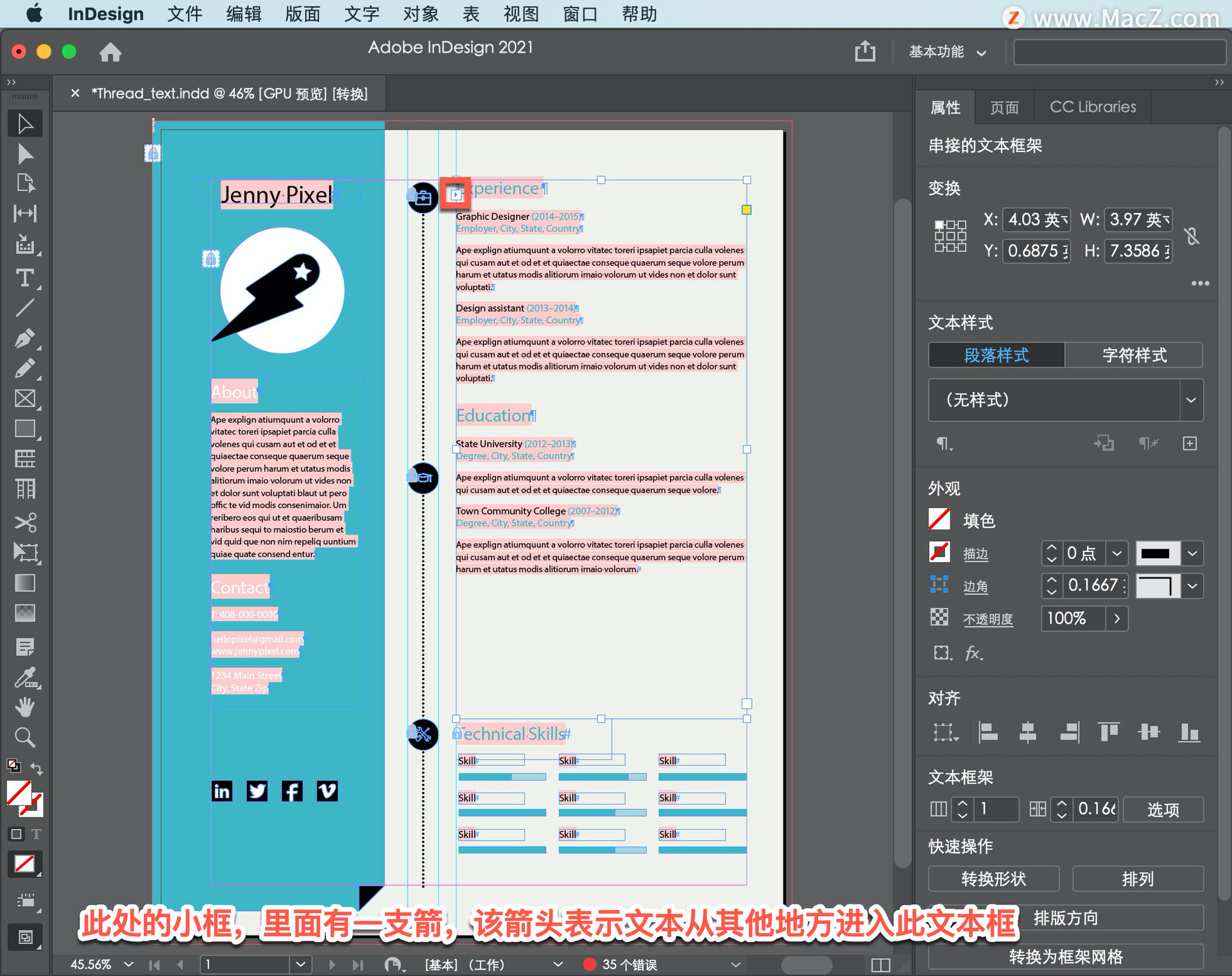
要查看它的来源,可以通过选择「视图」-「其他」-「显示文本串接」来显示文本线程。
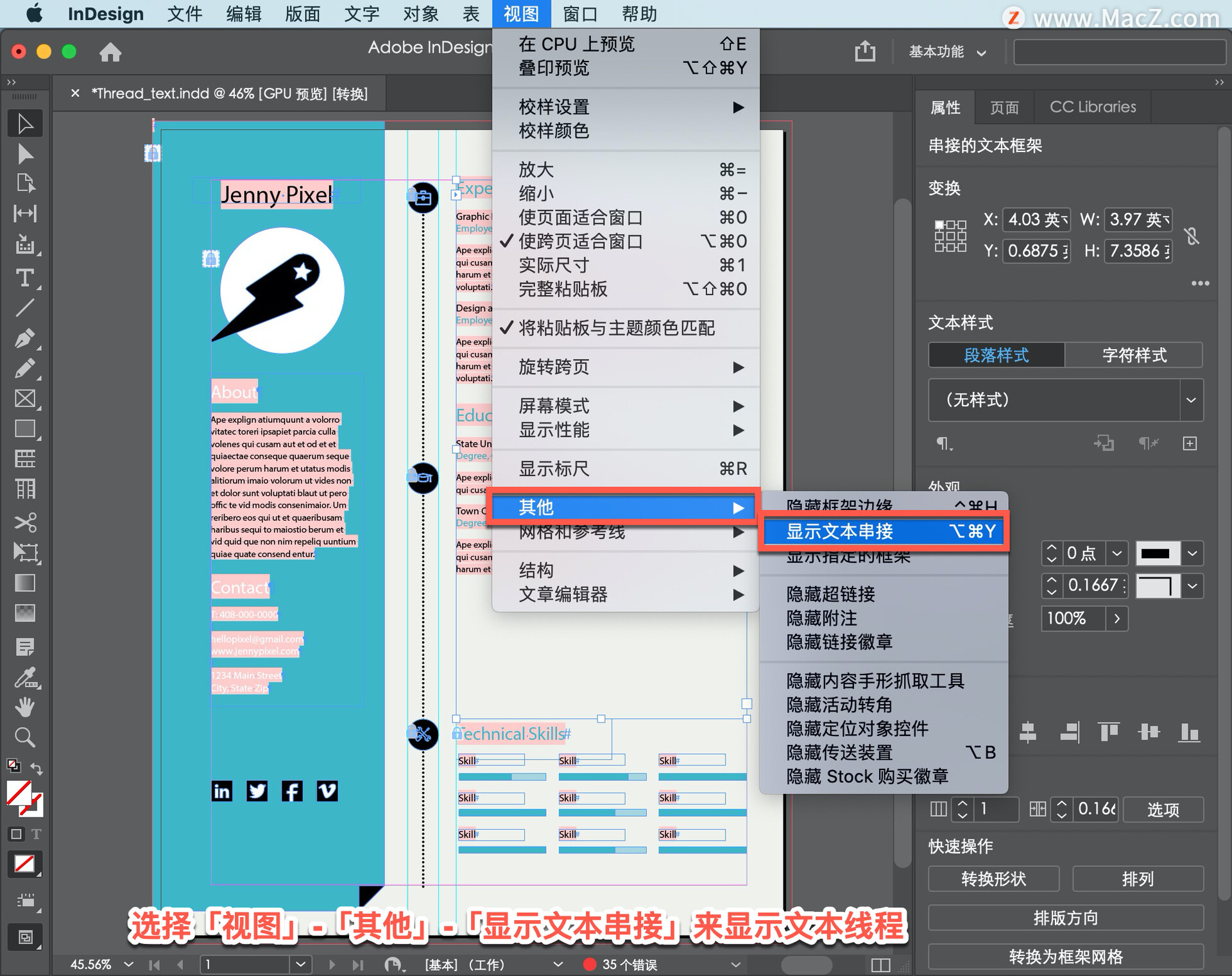
选择线程化的文本框时,将看到一条线将它们连接起来。
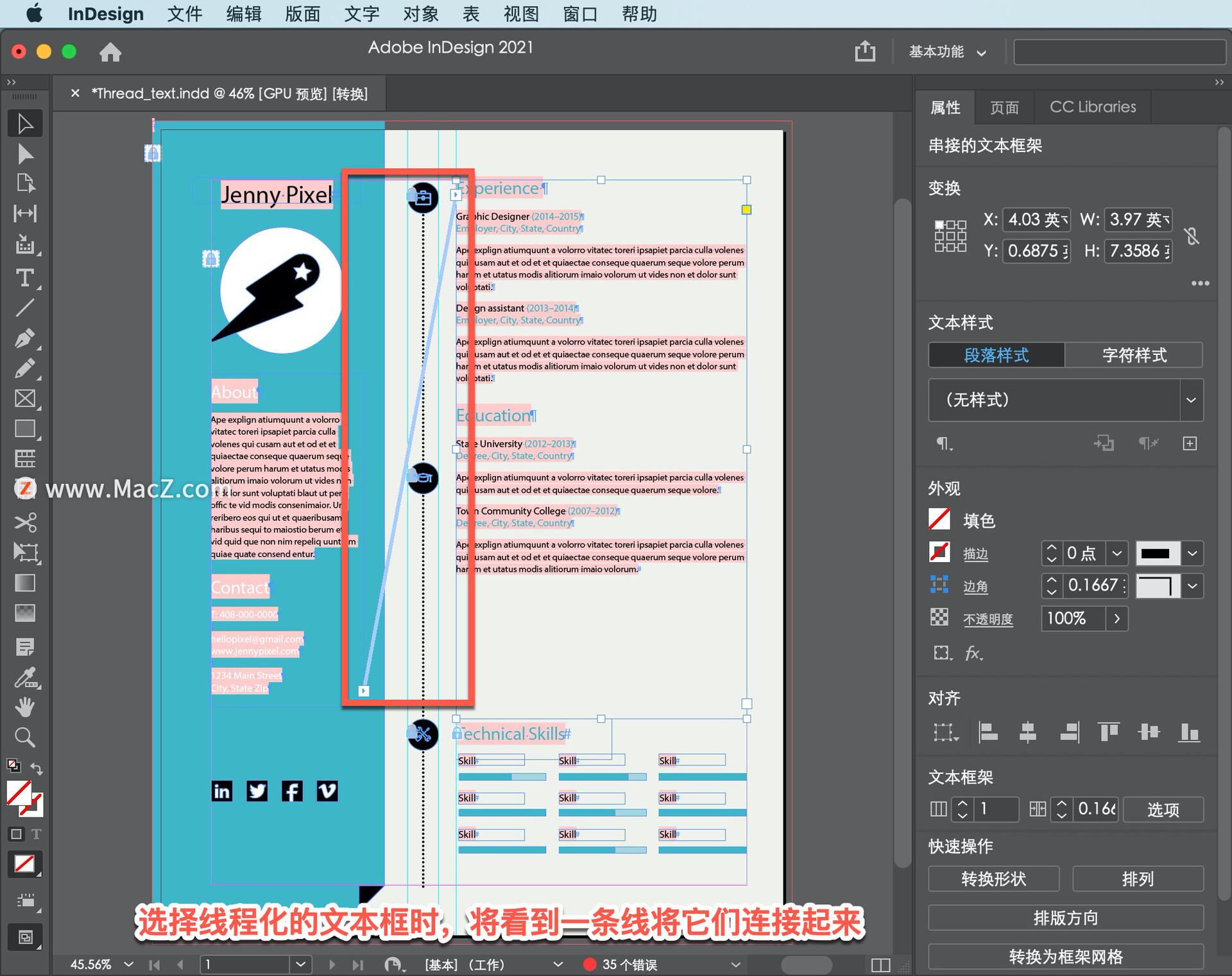
可以看到文本来自此文本帧,从此帧输出到另一个文本帧的输入。所有这些线程文本在InDesign中称为故事。
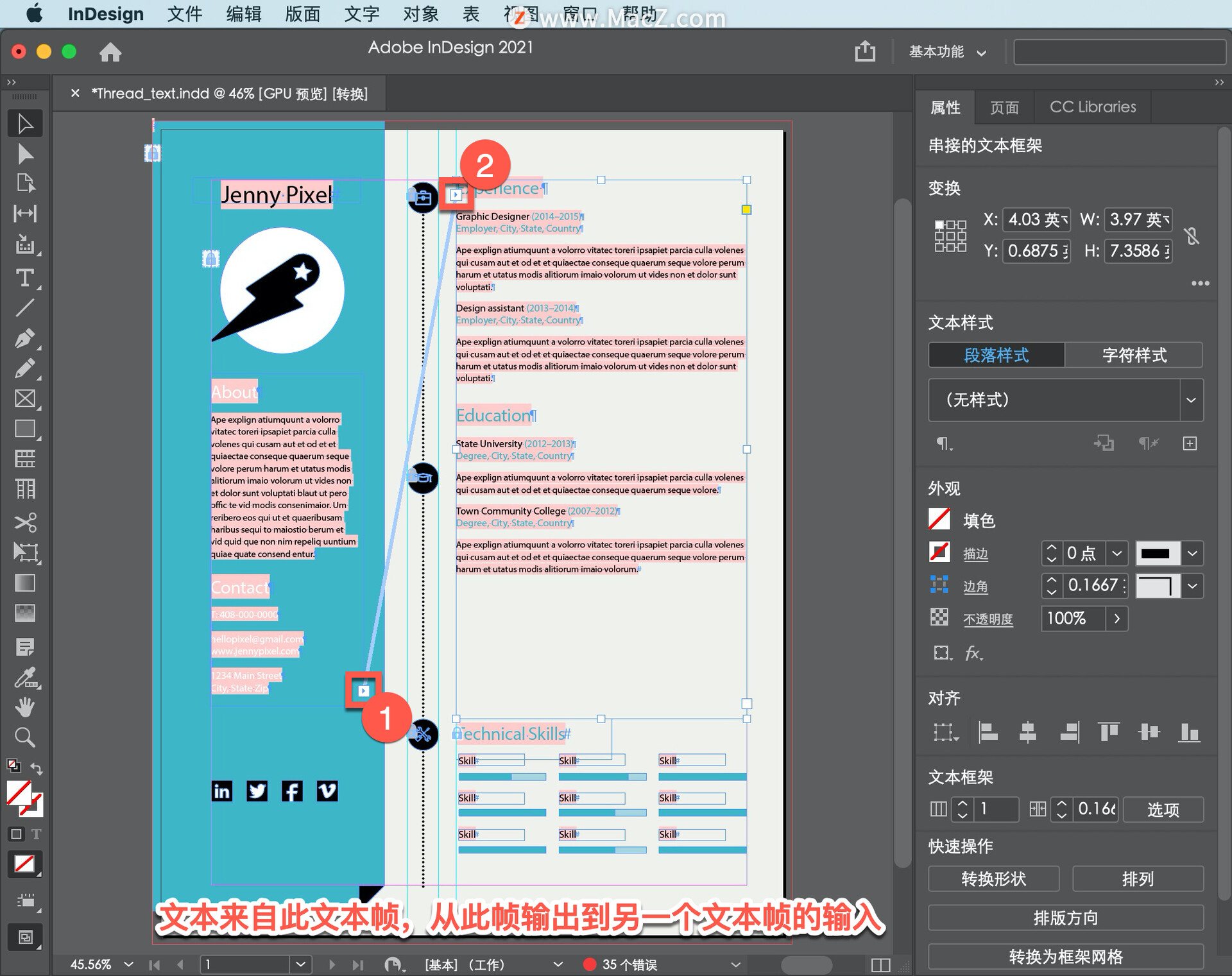
现在单击以选择左侧的文本框,并向下拖动底部中点,然后释放。
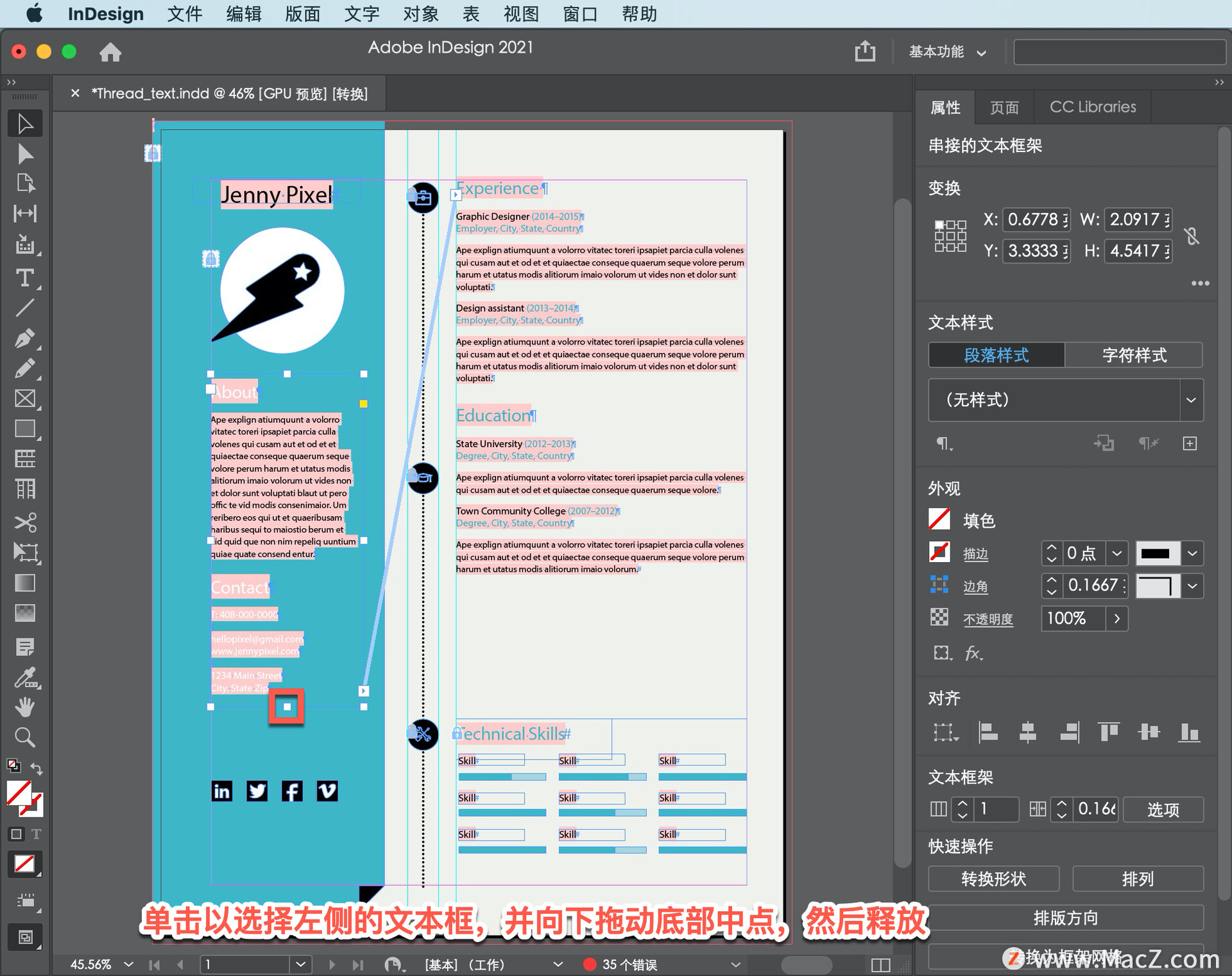
可以看到,如果拖动足够远一些文本会被拉回到左侧的文本框中,因为它有更多的显示空间。
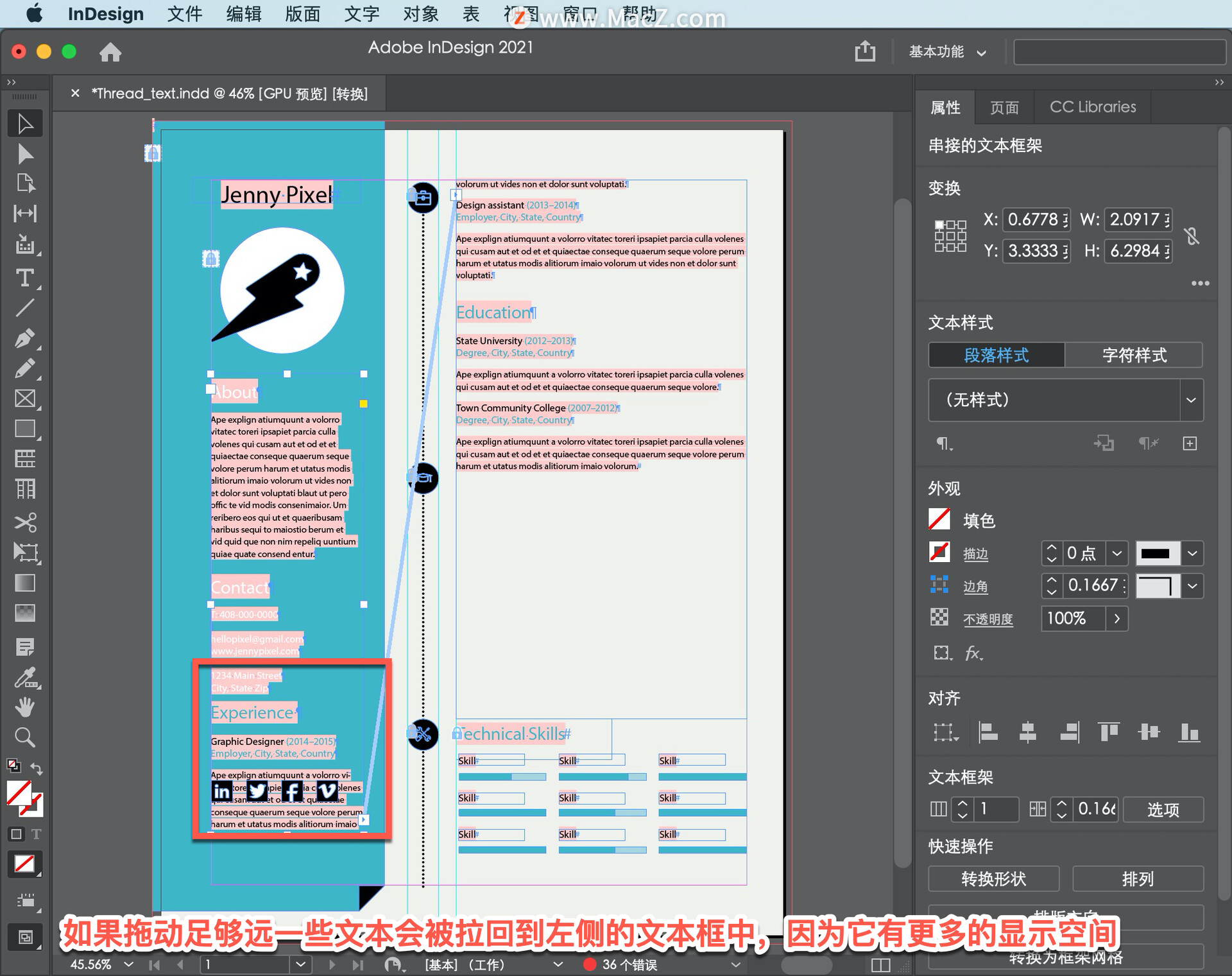
将同一点向后拖动,使文本如下所示。
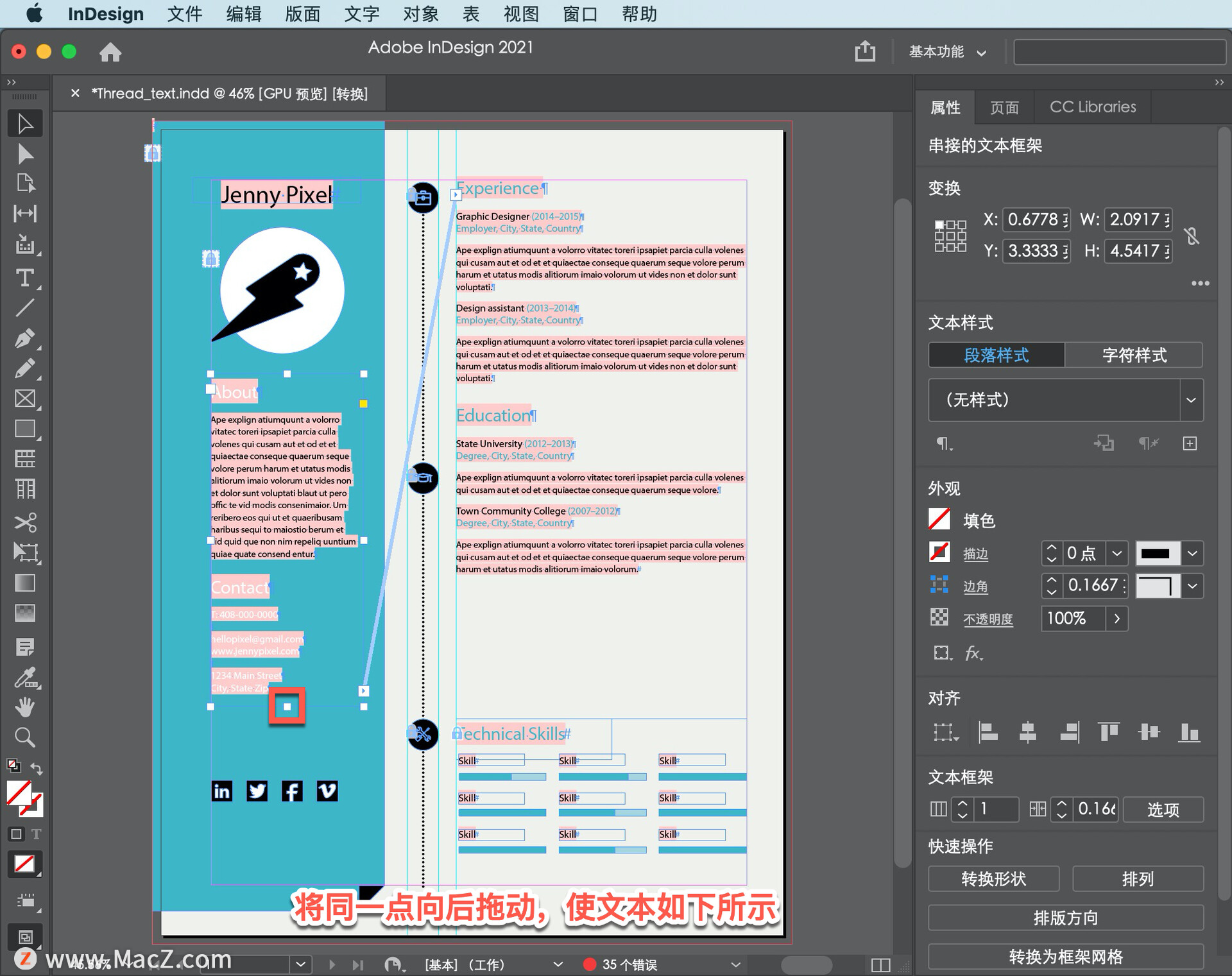
如果选择其中一个线程文本框并将其删除,则不会删除该文本。相反,它可以被拉到剩余的文本框中,如果该框不能容纳所有内容,则显示为重叠文本。
注意,标题“Education”与左侧的图标不一致。有很多方法可以解决这个问题,包括把“Education“标题和剩下的文本放在它自己的文本框中,这样就可以移动它了。
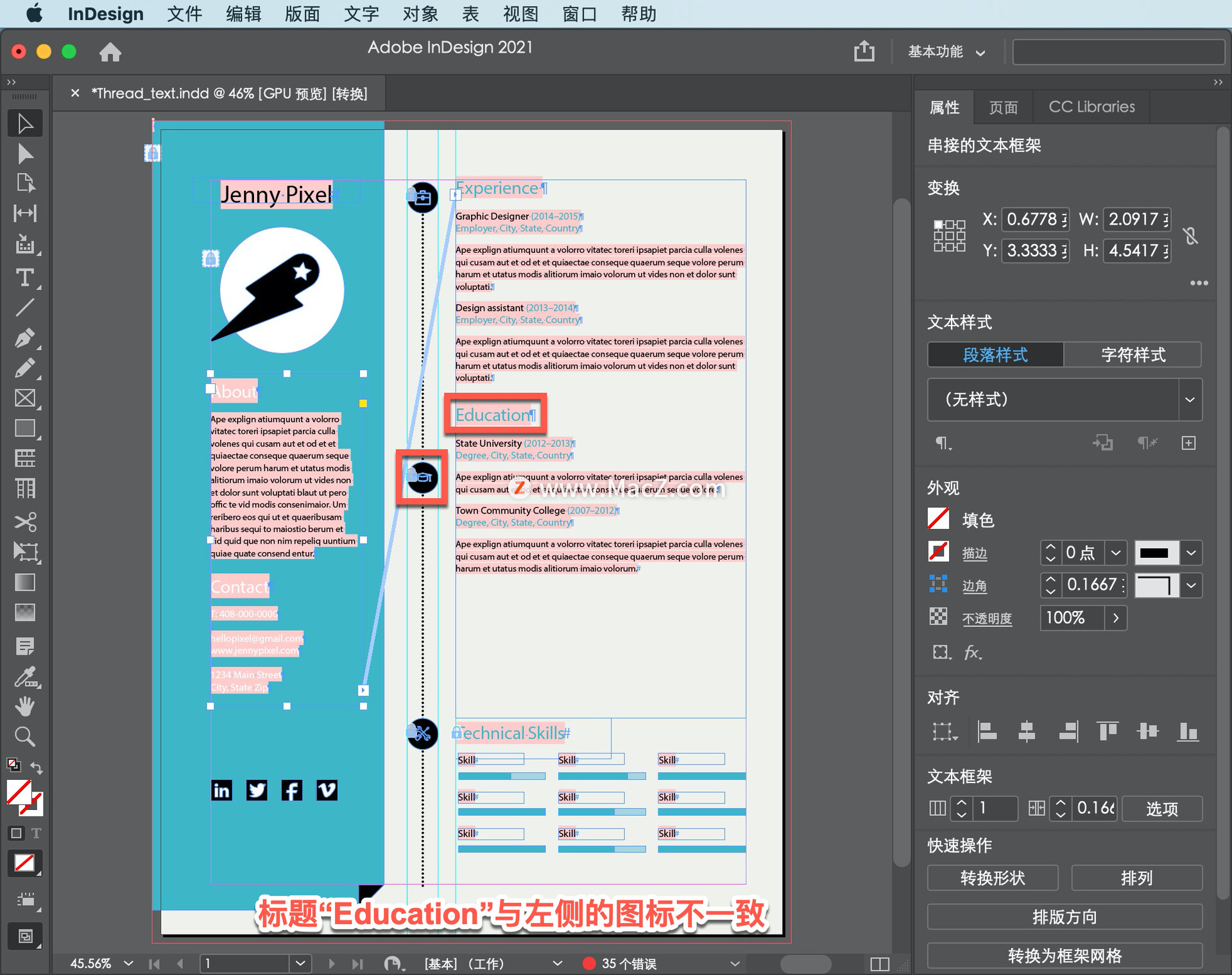
单击此文本以选择其框架,向上拖动底部中间点以隐藏“Education”标题及其后的其余文本。
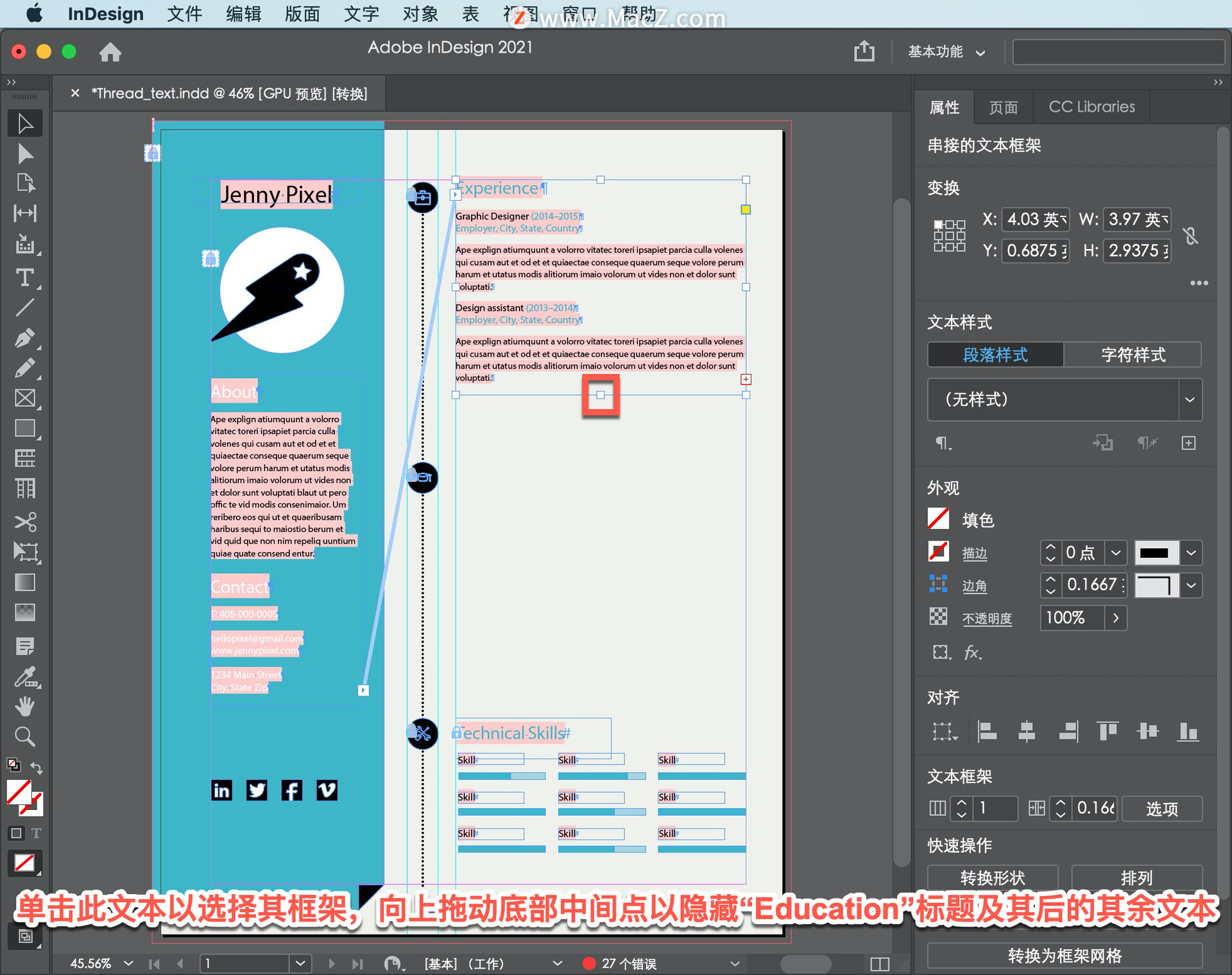
单击输出端口或红色加号,松开鼠标并将指针移开。
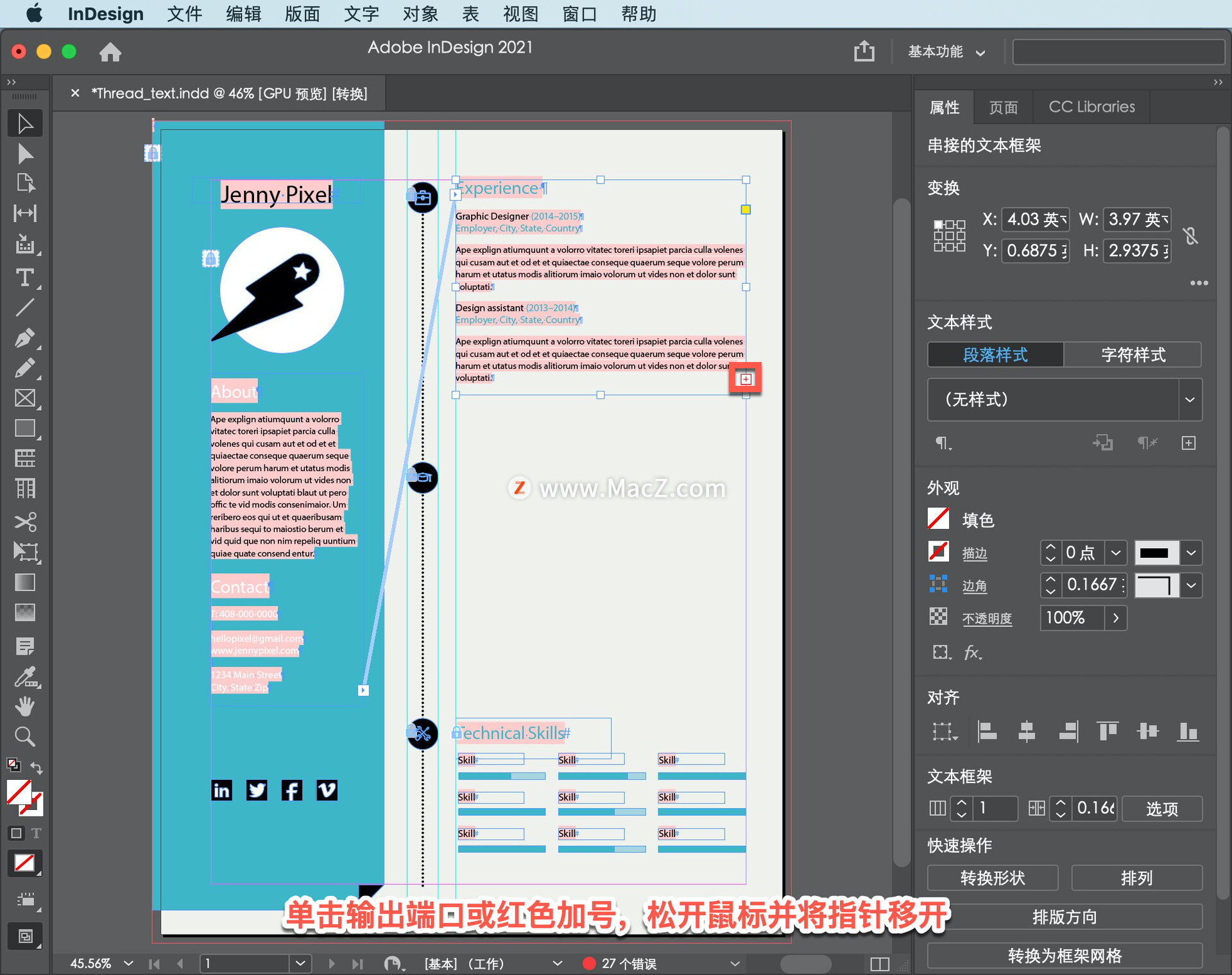
来到这里并拖动以创建文本框。可以看到,有3个框架通过螺纹连接在一起,可以独立移动。
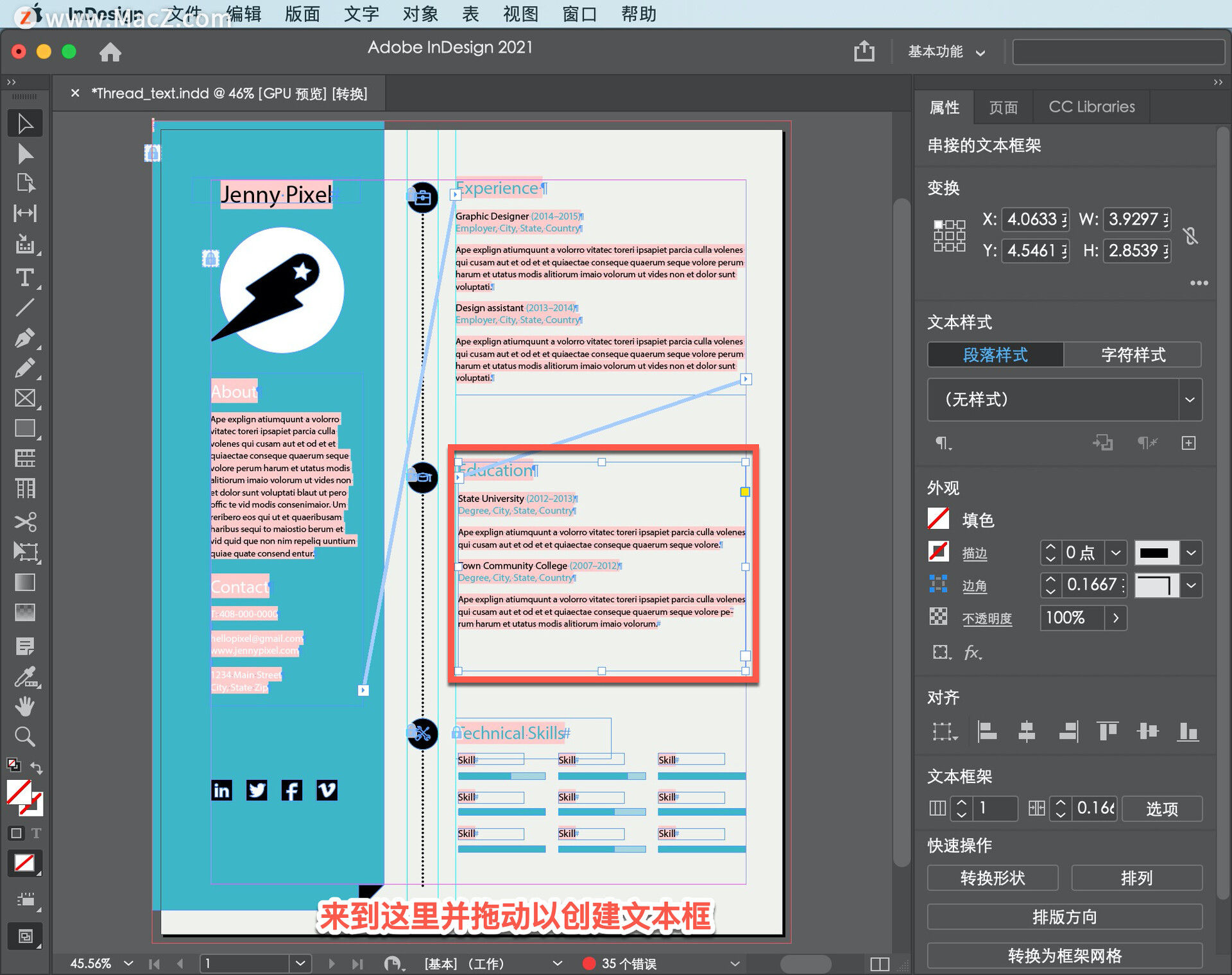
要取消选择文本,选择「编辑」,然后选择「全部取消选择」。
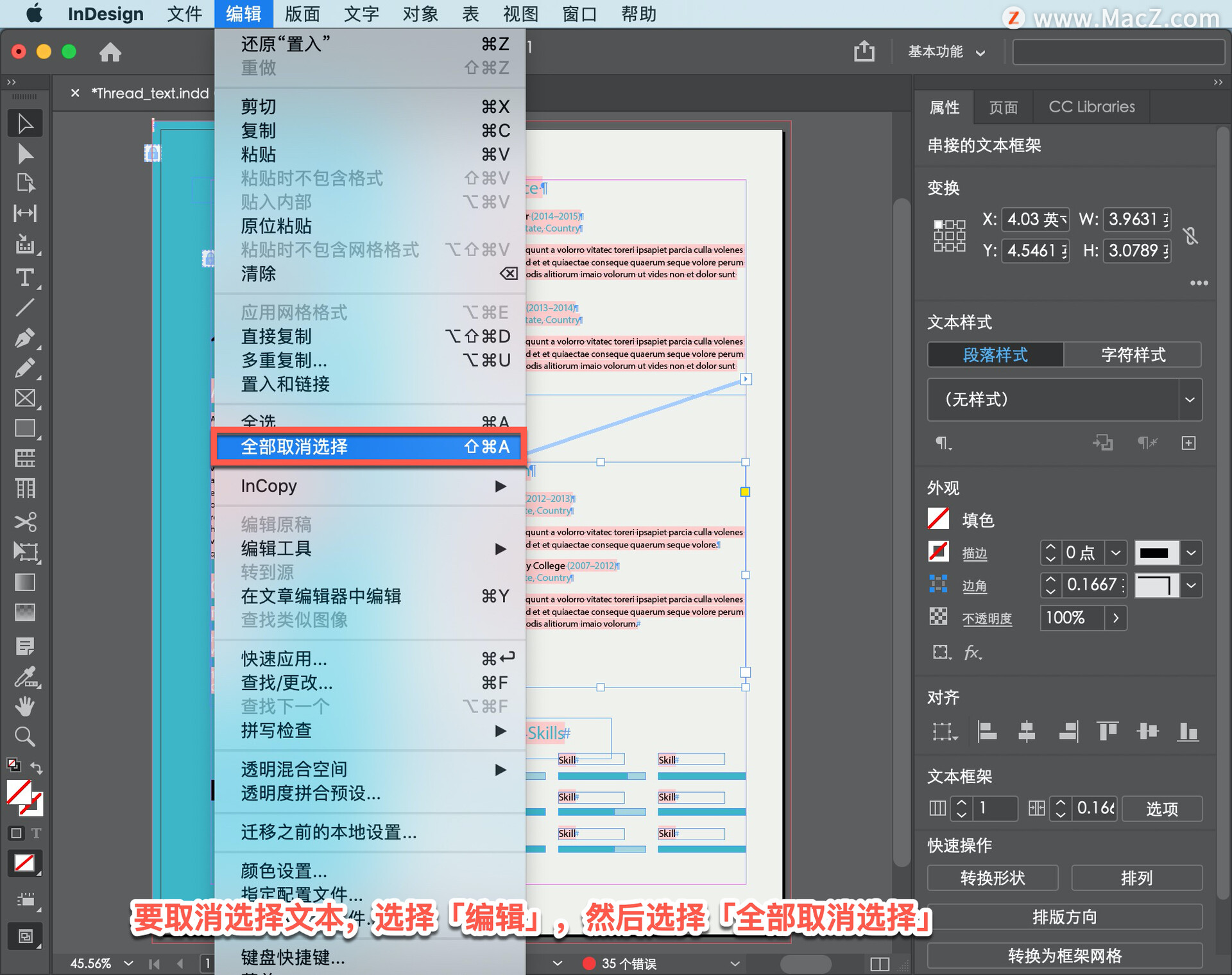
以上就是在 InDesign 中使用文本框线程的基本知识,可以在文本框之间流动文本。线程是控制文本流的一种很好的方法,在包含大量文本的较长文档中非常有用。需要 indesign 软件的朋友可在本站下载,关注macz.com,学习Mac软件使用方法!

